Kontrola pomocí sledování stavu
Otevřete dialogové okno vlastností tiskárny.
Klepněte na kartu [Údržba].
Klepněte na [Zobrazit sledování stavu].
Zobrazí se dialogové okno Sledování stavu.
Zjistěte stav tiskových kazet.
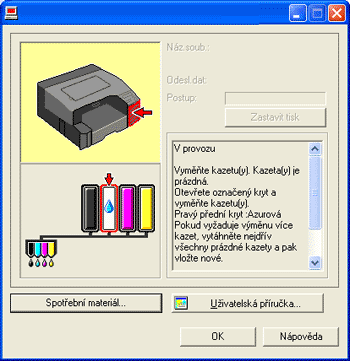
Na výše uvedeném obrázku je azurová (cyan) tisková kazeta prázdná.
Jestliže je pozadí obrázku v levé horní části dialogového okna žluté, pak je označená tisková kazeta prázdná. Tisk může i nadále pokračovat s inkoustem zbývajícím v tiskárně, avšak v označené tiskové kazetě již žádný inkoust není. Zkontrolujte, kterou kazetu je nutné vyměnit, a učiňte tak.
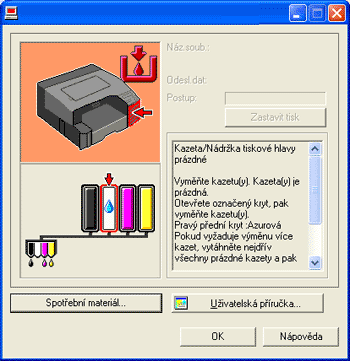
Na výše uvedeném obrázku je azurová (cyan) tisková kazeta zcela spotřebovaná.
Jestliže je pozadí obrázku v levé horní části dialogového okna červené, pak v tiskárně zcela došel inkoust barvy označené tiskové kazety. Není možné tisknout. Vyměňte tiskovou kazetu.
Indikátory výměny tiskové kazety zobrazují stav černé (K), azurové (C), purpurové (M) a žluté (Y) tiskové kazety (zleva doprava).
![]()
Podle stavu tiskové kazety provádějte její výměnu.
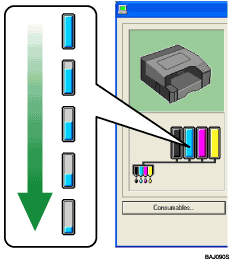
Zpráva upozorňující na nutnost výměny tiskové kazety se zobrazuje také na ovládacím panelu.
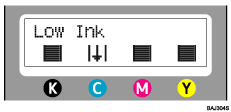
![]()
Ujistěte se, zda je tisková kazeta správně zasunuta do tiskárny. Pokud byste kazety nevložili správně, nemusí Monitor stavu správně rozpoznat množství inkoustu v tiskové kazetě. Podrobnosti o manipulaci s tiskovými kazetami viz Zacházení s tiskovými kazetami.

